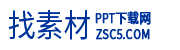word怎么设置姓名对齐
时间:2024-05-17 07:32:11来源: 作者: 点击:
次
在日常工作和学习中,我们经常需要使用Word文档来组织和展示信息。其中,将名称排列在中间或右对齐是常见的要求。然而,很多不熟悉word的用户可能不明白如何操作word文档。那么下面ux6小编就给大家介绍一下word中自动对齐姓名的分步指南。还不明白的用户请抓紧时间。快来跟着本文一起学习吧。
1. 选择所有列表,CTRL+F 打开搜索框,然后输入。
2、点击【更多】,在下方弹出框中勾选【使用通配符】。
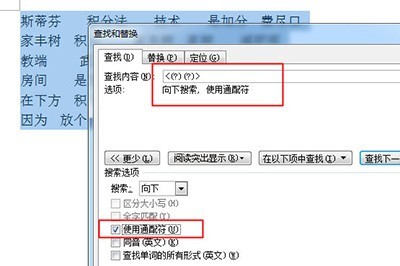
3、点击【搜索范围】,在弹出的菜单中点击【当前选择的内容】,最后关闭。

4. 在开始栏中选择[中文布局],然后选择[调整宽度],并在新的文本宽度中设置3个字符。最后,单击“确定”,一个格式整齐的列表就准备好了。


word相关推荐:
如何在word中随意移动图片
word中如何设置智能图形的大小
Word2010中如何设置SmartArt图形位置
如何设置word文档的缩减打印
Word中快速对齐多行文本的详细操作方法
word中如何批量修改标题格式
如何将word表格转换为文本
如何将word画的图形保存为格式并在ai中打开
那么以上就是word将姓名设置对齐排列的方法介绍的详细内容攻略介绍了,小伙伴们看完这篇教程攻略以后大家是不是都已经对word怎么设置姓名对齐的方法全部都更加明了了呢,那么如果大家觉得这篇教程攻略对您有帮助的话,兄弟姐妹萌请记得还想了解更多内容,兄弟姐妹萌就请关注ux6,ux6将为大家带来更加良好的阅读体验。